Photoshop怎么设计一款文字logo并置入到背景?
得瑟的小甜甜 人气:0想要宣传游戏,就想自己设计一款logo文字放到游戏图片中宣传,下面我们就来看看详细的制作方法。
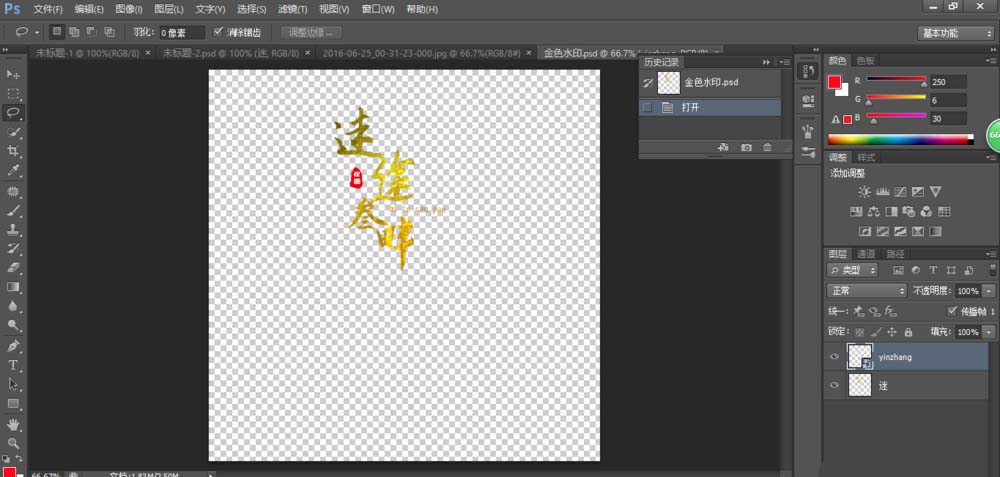
一、第一个文字制作
1、首先打开photoshop,选择左上角的文件-新建,制作一个400乘以400的空白背景。
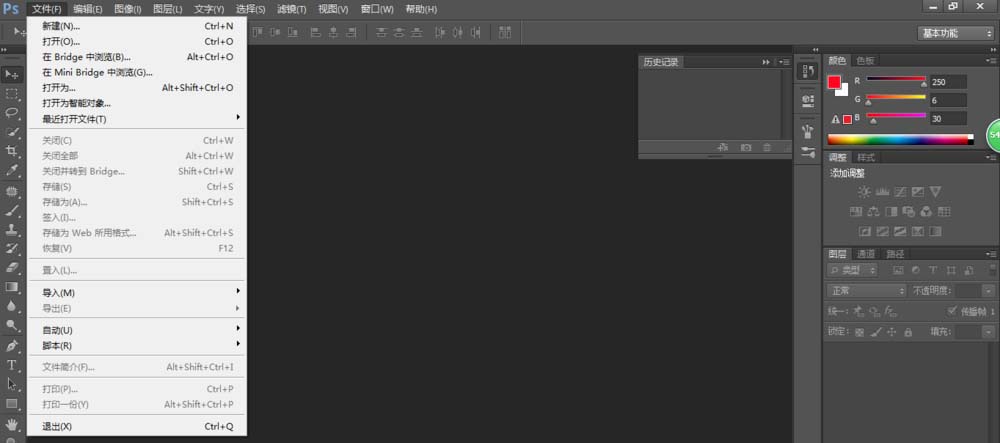

2、选择图标为T的字体工具,左上角可以选择想要的字体,打出第一个字。

3、利用左边工具栏第一个移动工具可以将字体放大缩小和移动。

二、第二个文字制作
1、如果想要写第二个字,再一次选择字体工具,重复以上步骤;第三,第四个字以此类推。

2、如何使输入的字体颜色不单一呢?首先找到左上角的文件,选择置入。

3、从打开的窗口里选择喜欢的字体颜色的图片。

4、调整置入图片的大小和位置,使得字体可以被覆盖,然后右键,选择置入。


5、找到ps右边的图层工具栏,选择图片图层,右键,创建剪贴蒙版。

6、字体颜色就改变了。然后将背景图层拖至右下角的垃圾箱图标处删除背景。

7、将所有图层栅格化并且向下合并。


8、选择左上角,文件-储存为-psd格式。logo便做好了。
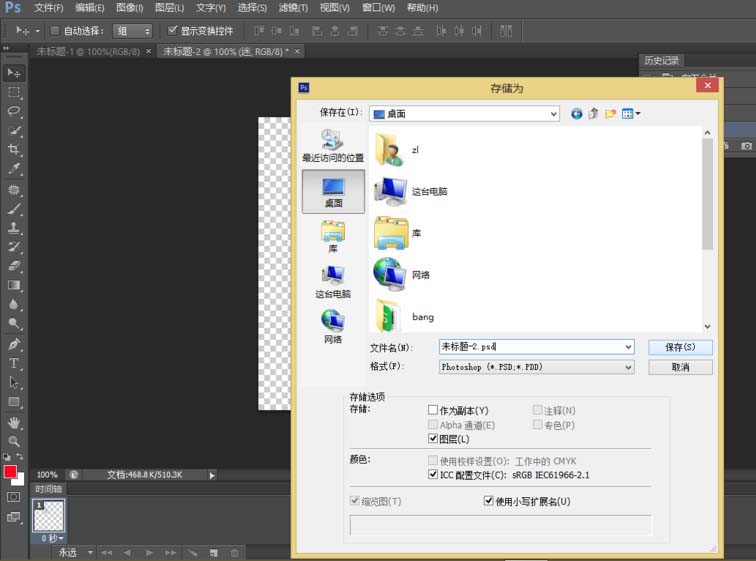
三、给图片添加logo
1、做好的水印该如何应用于图片里呢?首先文件-打开,加载一张需要加logo的图片。

2、文件-置入,找到刚刚保存的logo,置入图片中,调整大小位置.logo 便加好了,点击文件-储存为,保存图片。


以上就是ps设计logo并运用的教程,希望大家喜欢,请继续关注软件云。
加载全部内容